雷射雕刻機使用教學【FLUX beamo雷射雕刻機示範】
2023-10-20
雷射雕刻機 協助幫你切個多樣材質!且精細精準的切割,很適合用於複雜雕花圖騰的製作
這次就來了解甚麼是雷射切割吧!
🍳甚麼是雷射雕刻機?
使用雷射光束 點面加熱進行材料切割、雕刻的設備。
它可以在各種不同的材料(紙、木板、金屬、皮革)上實現精細的圖案和細節。
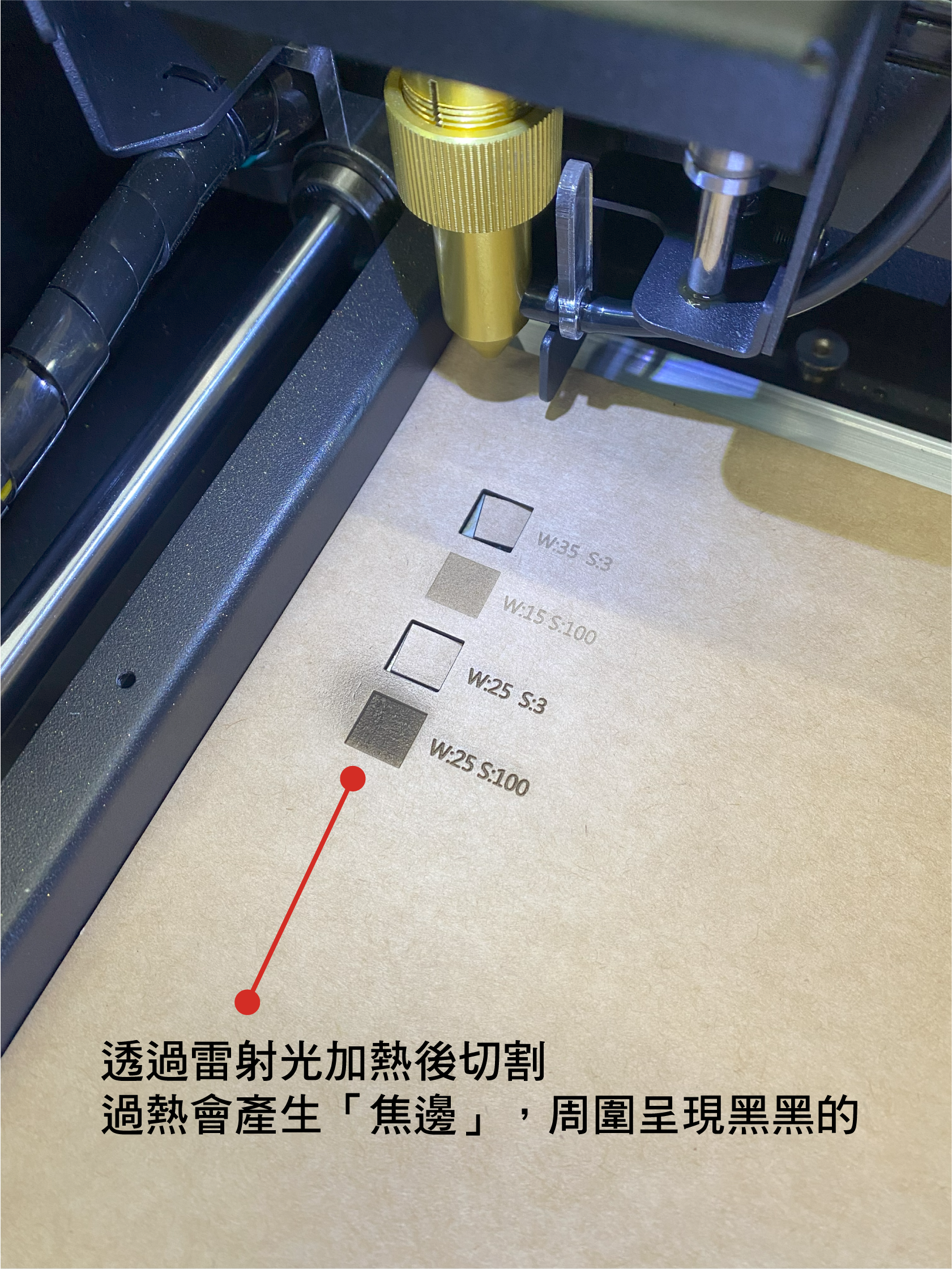
🍳雷射雕刻機的優勢?
- 高精度:雷射雕刻機提供非常高的精度,能夠實現細微的紋理、圖案和細節。這使其成為藝術品、精密零件和精緻工藝品的理想工具。
- 高效率:相對於傳統的切割和雕刻方法,雷射雕刻通常更快速和高效。它能夠在短時間內處理大量工作。
- 多材料處理:雷射雕刻機可以處理多種不同的材料,包括木材、金屬、塑料、皮革、紙張、布料和石材等。這種多功能性使其在各種應用中非常有用。
- 精確性:雷射雕刻機可以實現高度精確的切割和雕刻,並且能夠在相同材料上重複進行相同的作業,以確保一致性。
- 自動化:雷射雕刻機的操作通常是自動化的,這減少了人工干預的需求,節省了時間和勞力。
🍳來學習如何用雷射雕刻
(1)製作圖案
首先,要先製作一個可切割圖檔。
本次示範的雷射雕刻機是beamo,
beamo 支援各式常用檔案與繪圖軟體, 包含:SVG / PNG / JPG / DXF / PDF / AI
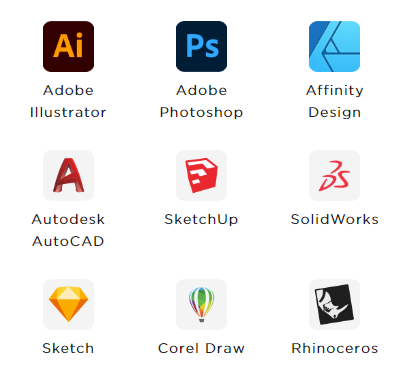
使用任意繪圖軟體,或是手繪出一個圖型
並用兩個顏色,區分:切割區域跟雕刻區域(示範為紅色切割,黑色雕刻)

(2)開啟雷射雕刻機,並連動電腦
本次示範的beamo,可藉由相同網路的wifi連線,使機器連動電腦
打開機器 > 進入到WIFI >確認網路 IP >
打開Beam Studio > 選擇wifi連接機器 > 輸入網路IP
即可連線囉!
(3)進入Beam Studio,做雷雕切割設定
確定機器連線完畢! 就可以置入你的圖檔
置入方式為:檔案>打開
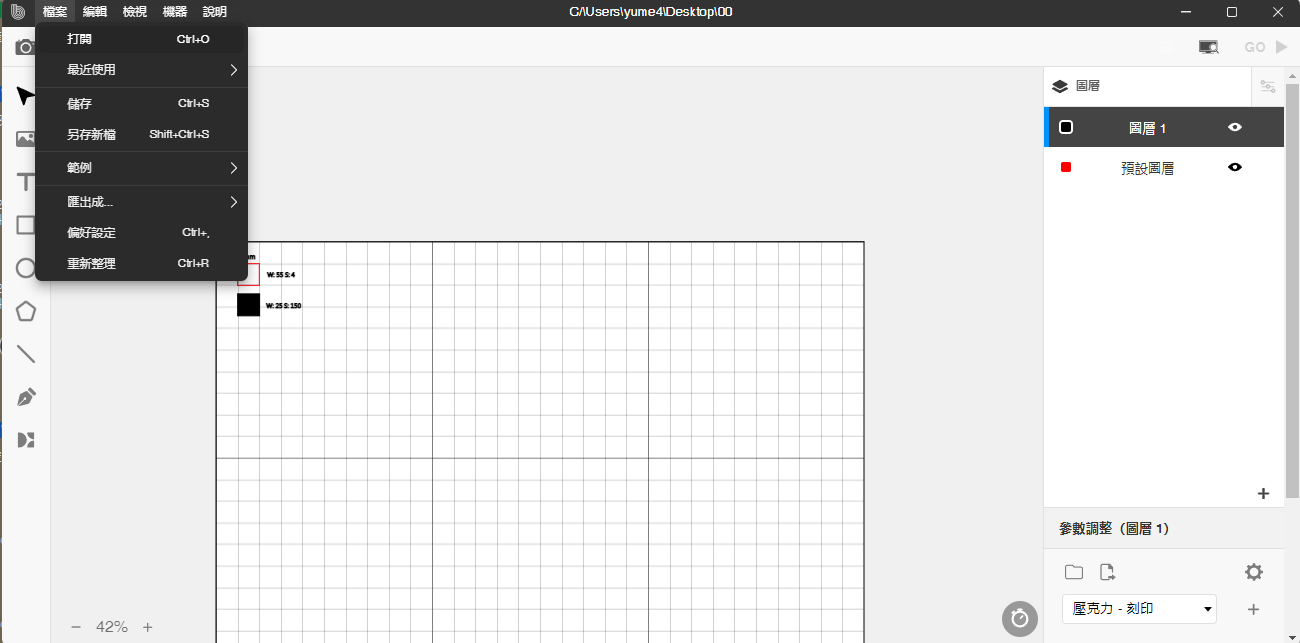
並跳出提醒【選擇分層方式】>選擇【依顏色分層】
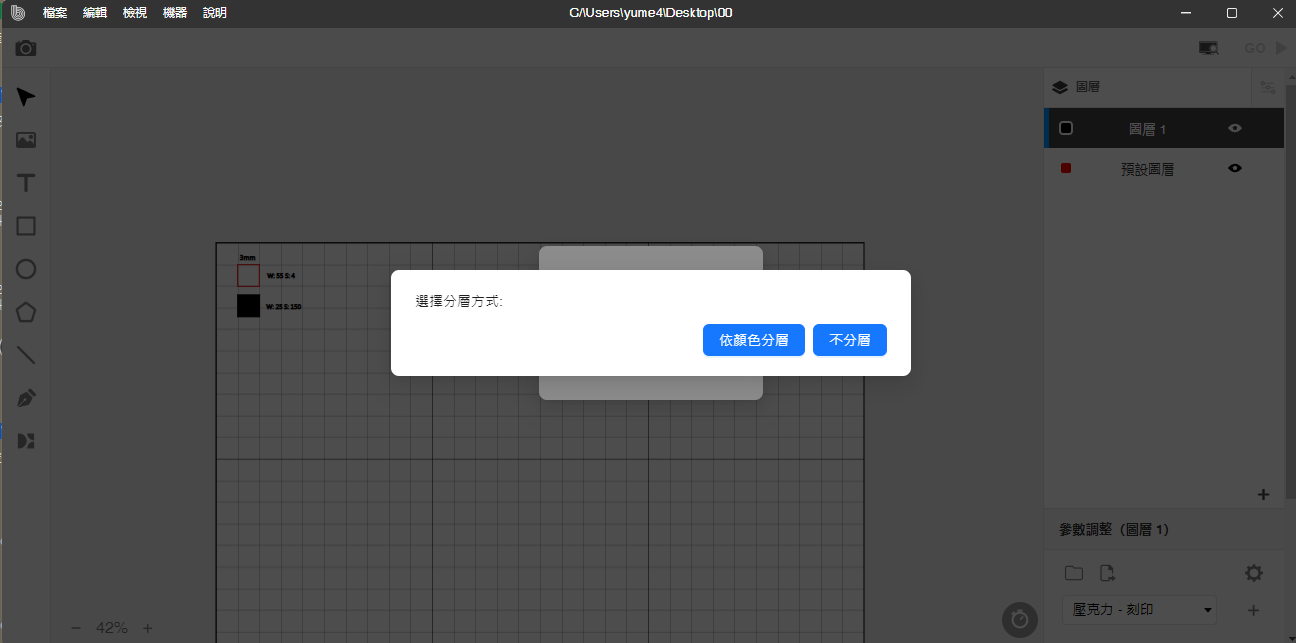
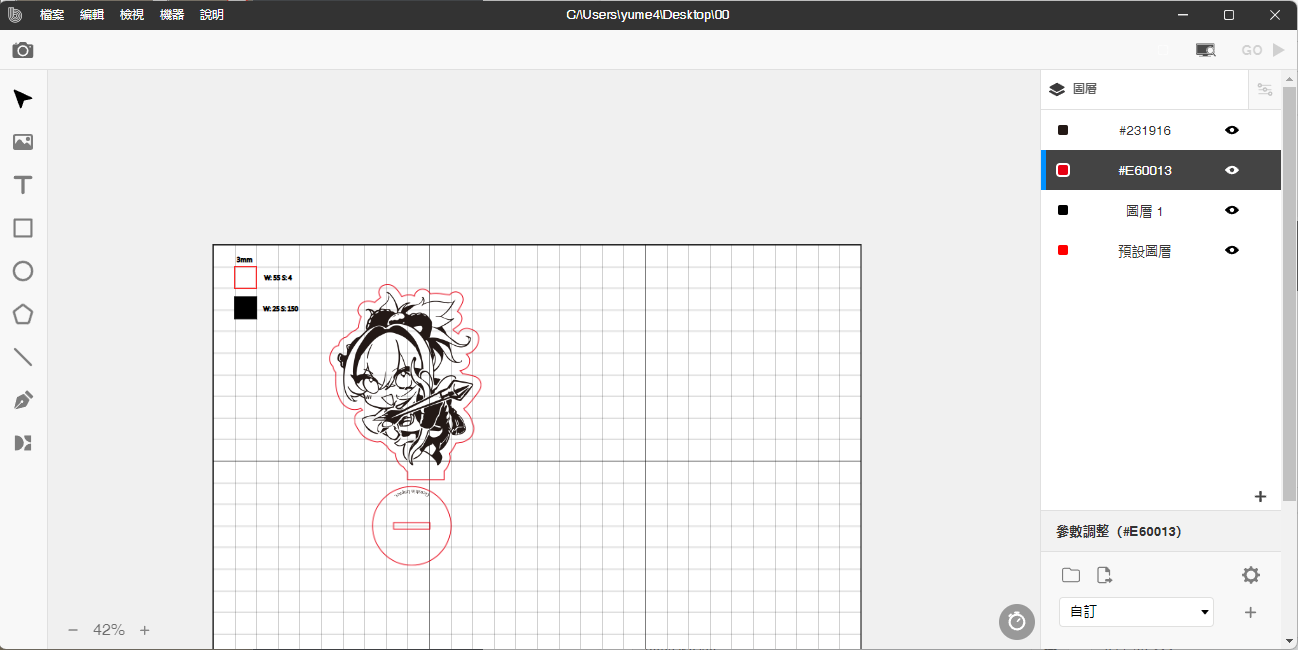
右邊【圖層】即依圖檔上自動新增圖層。
並右側工具列下滑,有【參數調整】欄位
設定切割雕刻的功率跟速度!
(可依板材選擇相似系統預設參數使用)
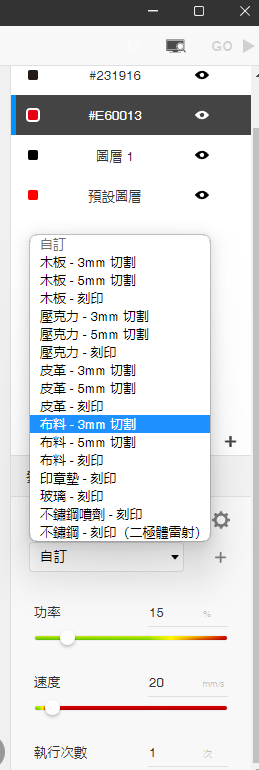
(4)確認切割位置,開始切割!
Beam Studio左上角具有相機預覽,點進去
點選第二個,雷射雕刻機內的鏡頭,即會拍攝出機器內板材擺放的現況!
(記得先把要雕刻的板材放入機器內)
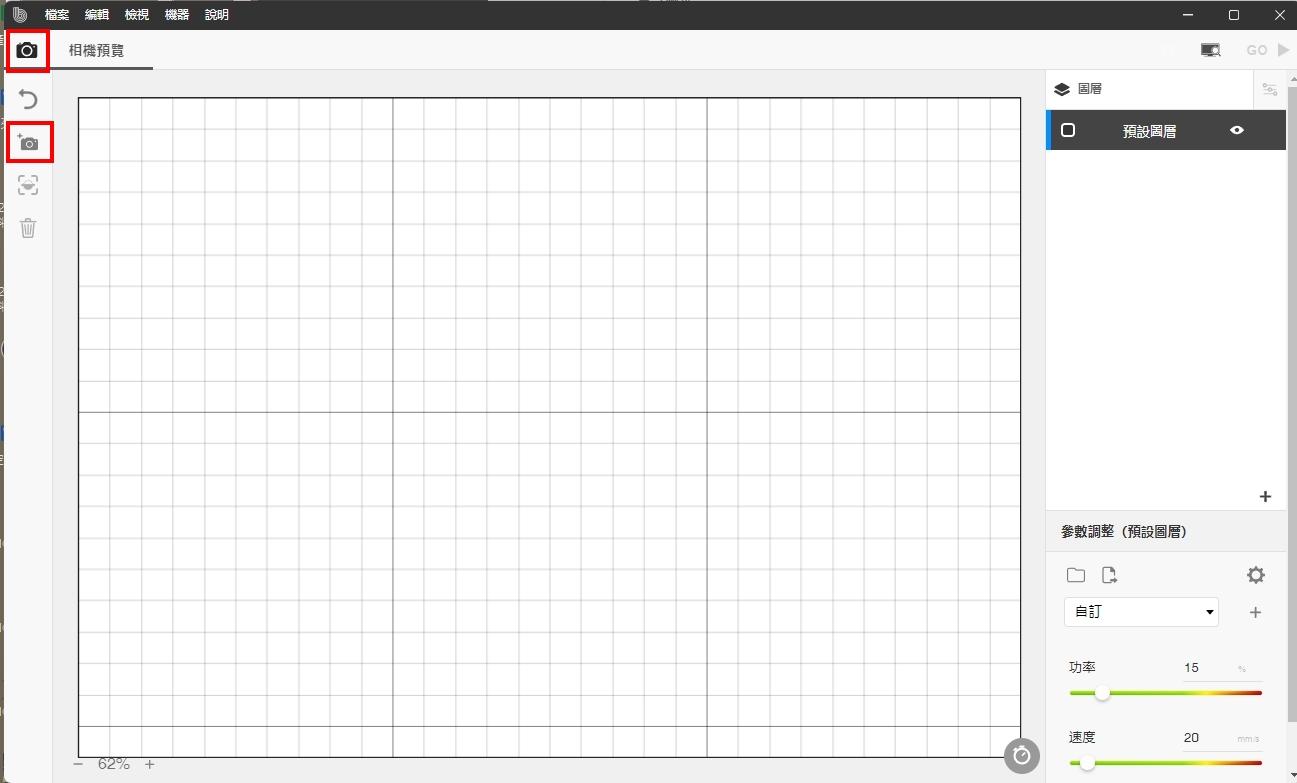
確認擺放位置沒問題,按下右上角【go】鍵
即可開始切割!
等機器運作完,至靜止就可以去取出成品拉!
雷射雕刻機製作流程示範:
- 注意機器切割前,需板材厚度校正
- 切割前務必先放入板材,再按go
- 切割時務必蓋上機器上的透明蓋,並眼睛不要直視雷射頭
- 使用時保持室內空氣流通
